El servicio Crash de AppGallery Connect es un servicio de análisis de accidentes liviano, en el que Huawei proporciona un Crash SDK que se puede integrar rápidamente en su aplicación, sin necesidad de codificación. El SDK integrado en su aplicación puede recopilar automáticamente datos de fallas e informar los datos a AppGallery Connect cuando su aplicación falla, lo que lo ayuda a comprender la calidad de la versión de su aplicación, localizar rápidamente las causas de las fallas y evaluar el alcance del impacto de las fallas.
Crash: menoscaba la calidad y la experiencia del usuario
Si su aplicación se bloquea con frecuencia, los usuarios tendrán una mala experiencia en su aplicación y se inclinarán a dar críticas negativas. Si la tasa de fallos de su aplicación se mantiene alta durante un período de tiempo prolongado, puede dañar gravemente su negocio.
Dónde puedo ver mis eventos de fallas en App Gallery Console
Instalación del complemento AppGallery Connect
En el directorio del proyecto, ejecute el comando específico para instalar el complemento del servicio requerido. Lo siguiente requiere el servicio Crash:
cordova plugin add @cordova-plugin-agconnect/crash –save
Ahora, puede utilizar los servicios de AppGallery Connect necesarios en Ionic.
Habilitación del servicio Crash
- Inicie sesión en AppGallery Connect y haga clic en Mis proyectos.
- Busque su proyecto en la lista de proyectos y haga clic en la aplicación para la que necesita habilitar el servicio Crash en la tarjeta del proyecto.
- Vaya a Calidad> Crash. Se muestra la página Crash.

AGCCrashPlugin.testIt();
Analizando un accidente
Puede ver los detalles sobre el bloqueo informado en AppGallery Connect y analizar la causa del bloqueo. Para detalles.
Personalización de un informe de fallos
Algunos bloqueos no se pueden localizar rápidamente en función de la pila y la información del entorno (dispositivo y red) proporcionada de forma predeterminada en el informe de bloqueos. Se requiere más información. Como resultado, AppGallery Connect le permite personalizar su informe de fallos en cualquiera de los siguientes mecanismos de informe de datos: ID de usuario, registro y par clave-valor.
Personalización de ID de usuario
El análisis de los bloqueos por usuario puede ayudar a resolverlos. Puede llamar a setUserId para asignar un ID de usuario personalizado anónimo a un usuario para identificarlo de forma única.
Llame a AGCCrashPlugin.setUserId para establecer una identificación de usuario.
AGCCrashPlugin.setUserId("12345");
Agregar registros personalizados
Puede registrar registros personalizados, que se informarán junto con los datos del bloqueo. Puede consultar un informe de fallos con información de registro personalizada en AppGallery Connect. Puede elegir si desea especificar el nivel de registro al grabar registros.
· Sin especificar el nivel de registro
Puede llamar a AGCCrashPlugin.log para registrar la información del registro. El nivel de registro predeterminado es Log.INFO.
AGCCrashPlugin.log("set info log");
Obtención de un informe de fallos sin ofuscar
ProGuard o DexGuard ofusca nombres de clases, campos y métodos en el código reemplazándolos con código ilegible durante la compilación. Puede obtener un informe de fallas sin ofuscar cargando un archivo de mapeo de ofuscación en AppGallery Connect. Para obtener más información, consulte Obtención de un informe de fallos no ofuscado.
https://forums.developer.huawei.com/forumPortal/en/topic/0203435583495360110

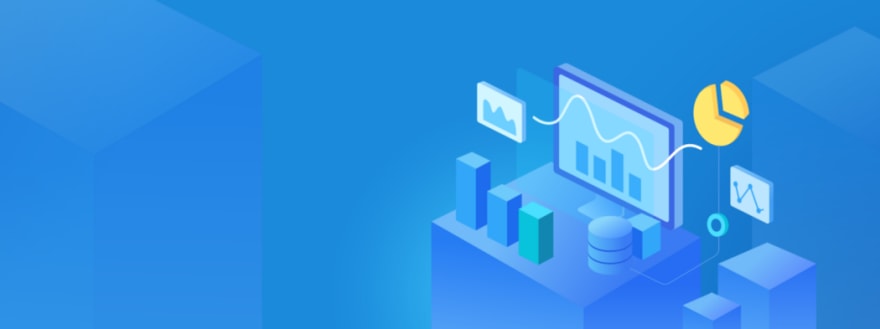
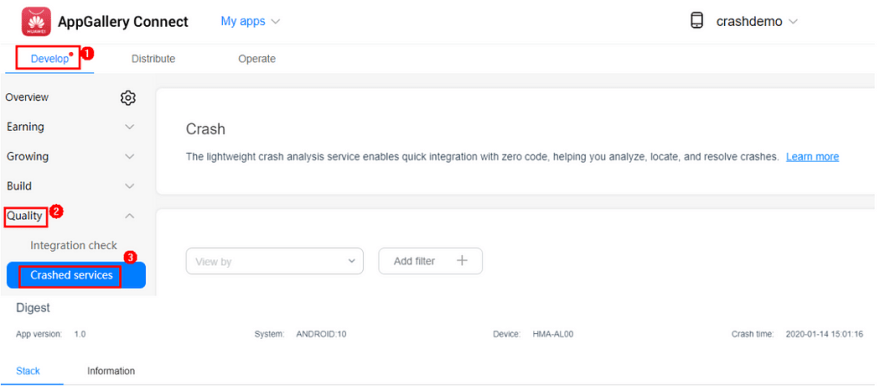


Top comments (0)